Siin on kiire registri näpunäide või skript prügikasti ikooni pealdise ümbernimetamiseks Windows 10 ja varasemates versioonides.
Nimetage prügikasti tekst (pealdis) ümber Windowsis
Arutatud on kahte meetodit. Esimene meetod kasutab kohandatud VBScripti ja teine meetod kasutab registriredaktorit Windowsi registriredaktori abil.
Windows Scripti kasutamine prügikasti ümbernimetamiseks
- Kopeerige Notepadisse järgmine sisu:
Dim WshShell: määrake WshShell = WScript.CreateObject ("WScript.Shell") sBasekey = "HKCU \ Tarkvara \ Microsoft \ Windows \ CurrentVersion \ Explorer \ CLSID \" strBinName = Sisendkast ("Sisestage prügikasti ikooni tekst", " Nimetage prügikast ümber ", " Prügikast ") Kui kärpimine (strBinName)" ", siis kirjutage Wshshell.registreerige sBasekey &" {645FF040-5081-101B-9F08-00AA002F954E} \ ", strBinName, " REG_SZ "WshShell.AppActivate" Programmihaldur ". Wshshell.SendKeys "{F5}" Lõpetage, kui - Salvestage fail nimega
rename_recycle_bin.vbs - Topeltklõpsake selle käivitamiseks skriptifaili.
- Kui küsitakse, tippige prügikastiikooni nimi ja klõpsake nuppu OK.

Skript nimetab ümber prügikasti pealdise ja värskendab töölauda, saates F5-klahvi automaatselt.
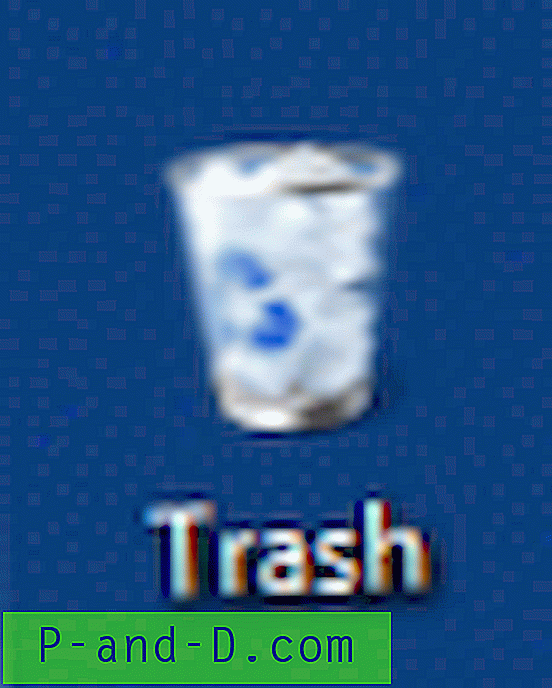
Registriredaktori kasutamine prügikasti ümbernimetamiseks
- Käivitage Regedit.exe
- Liikuge järgmisesse registriharu:
HKEY_CURRENT_USER \ Tarkvara \ Microsoft \ Windows \ CurrentVersion \ Explorer \ CLSID \ {645FF040-5081-101B-9F08-00AA002F954E} - Topeltklõpsake (vaikimisi) ja asendage olemasolev tekst („Prügikast”) eelistatud tekstiga.
- Väljuge registriredaktorist.
- Paremklõpsake töölaual ja klõpsake käsul Värskenda . Või klõpsake töölaual ja seejärel vajutage F5.
Ülaltoodud meetodid töötavad kõigis Windowsi versioonides, sealhulgas Windows 10.




![[Juhend] Avage Bootloader, Flash TWRP ja Root OnePlus 3T](http://p-and-d.com/img/tech-tips/990/unlock-bootloader.png)

